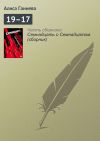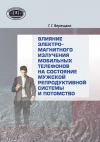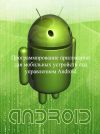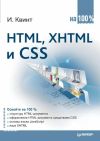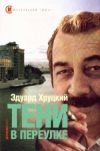Текст книги "Создание игр для мобильных телефонов"

Автор книги: Майкл Моррисон
Жанр: Зарубежная компьютерная литература, Зарубежная литература
сообщить о неприемлемом содержимом
Текущая страница: 5 (всего у книги 35 страниц) [доступный отрывок для чтения: 12 страниц]
Sun Microsystems использует суффикс «let» для обозначения различных типов программ, создаваемых с помощью Java. Апплеты (applet), сервлеты (servlet), спотлеты (spotlet) и теперь мидлеты (MIDlet) – это лишь часть из них. Мидлеты – это программы, разработанные с использованием J2ME API, которые запускаются в мобильной среде. Мидлетам требуется особая среда выполнения. Эта среда главным образом состоит из менеджера приложений (application manager), который выполняет функции выбора и запуска мидлетов на мобильном устройстве. Этот менеджер приложений для мидлетов отвечает за создание обрамляющего окна мидлета.
Пожалуй, не столь удивительно, что каждый мидлет должен быть производным от стандартного класса, являющегося частью MIDP API. Этот класс расположен в пакете javax.microedition.midlet и носит название MIDlet. Хотя этот класс определяет несколько методов, три из них очень важны для разработки собственных мидлетов:
► startApp() – запустить мидлет;
► pauseApp() – приостановить выполнение мидлета;
► destroyApp() – удалить мидлет.
Чтобы лучше понять, как эти методы влияют на мидлет, важно уяснить, что мидлет имеет три различных состояния, определяющих его работу: Active (Активное), Paused (Приостановленное) и Destroyed (Разрушенное). Этим трем состояниям соответствуют три метода, которые обычно напрямую вызываются менеджером приложения среды выполнения. В некоторых случаях вы можете вызывать их самостоятельно, особенно метод destroyApp(). Эти методы объединены термином «методы жизненного цикла» (life cycle methods), потому что они управляют жизненным циклом мидлета. Именно эти методы позволяют менеджеру приложений управлять несколькими мидлетами и предоставлять каждому из них доступ к ресурсам устройства.
Жизненный цикл мидлета
Жизненный цикл состоит из трех частей, о которых вы только что узнали. В обычном мидлете большая часть времени проходит в состояниях Active и Paused, а при закрытии мидлета он переходит в состояние Destroyed до тех пор, пока не будет полностью удален из памяти. В большинстве случаев вы переопределяете методы жизненного цикла мидлета, потому как важно выделять и высвобождать ресурсы мобильного телефона в соответствии с каждым из состояний. Например, при запуске игрового мидлета, вероятно, возникает необходимость создать объекты и/или загрузить данные. Когда выполнение мидлета приостанавливается, целесообразно высвободить часть ресурсов, закрыть соединения с сетью и приостановить воспроизведение музыки в игре. И, наконец, при условии разрушения мидлета необходимо высвободить память, а также сохранить нужные данные.
Помните, что мидлет может входить и выходить из состояний Active и Paused не один раз в течение жизненного цикла. Но если мидлет войдет в состояние Destroyed, он уже не сможет вернуться обратно. С этой точки зрения, отдельный игровой мидлет может прожить лишь одну жизнь.
Команды мидлета
Кроме переопределения методов жизненного цикла, большинство мидлетов реализуют метод commandAction(), обработчик событий, определенный интерфейсом javax.microedition.ldui.CommandListener. Команды используются для контроля игровых мидлетов и инициализации таких действий, как приостановка игры, сохранение данных, изменение настроек и выход из игры. Команды мидлета доступны через экранные кнопки (soft button) или меню и должны обрабатываться методом commandAction().
В копилку Игрока
Экранные кнопки (soft buttons) – это специальные кнопки, расположенные на дисплее мобильного телефона. Они предназначены для выполнения специальных команд мидлетов. Щелчок по кнопке выполняет команду, с которой эта кнопка связана. Щелчки по кнопкам для управления игрой обрабатываются иначе, чем нажатия экранных кнопок. Подробнее вы узнаете об этом из главы 6.
Дисплей, экраны и холсты
Одна из важнейших концепций мидлетов, которой стоит уделить внимание, – это класс Display, представляющий собой менеджер экрана мобильного устройства. Класс Display определен в пакете javax.microedition.lcdui, как и GUI-классы. Этот класс отвечает за управление экраном и вводом пользователя.
Вам не придется создавать объект Display, обычно вы получаете ссылку на объект Display в методе startApp() игрового мидлета, после чего настраиваете экран и пользовательский интерфейс. Для каждого мидлета, выполняемого на устройстве, существует только одно представление Display.
Другой важный класс, имеющий отношение к экрану устройства, – это javax.miccroedition.lcdui.Canvas, который представляет собой абстрактную поверхность для рисования, размер которой равен размеру экрана. Холст (canvas) используется для выполнения прямых операций рисования, например, рисования линий и кривых или отображения картинок. Как вы, вероятно, можете догадаться, холсты формируют основу для вывода игровых изображений. На самом деле существует специальный класс javax.microedition.lcdui.GameCanvas, который предназначен для создания графики для игр. Класс GameCanvas отличается от класса Canvas тем, что поддерживает высокоэффективные средства отображения анимации, часто применяемой в играх.
В копилку Игрока
Если вы создаете игру с возможностью изменения настроек, или вам необходимо получить информацию от пользователя, используйте класс javax.microedition.lcdui.Screen. Экран (screen) – это настраиваемый GUI-компонент мидлета, который служит базовым классом для других важных компонентов. Значимость экранов заключается в том, что они отображают всю экранную информацию. Несколько экранов не могут отображаться одновременно. Вы можете представить несколько экранов как карты, которые берете одну за другой. Большинство мидлетов используют классы javax.miroedition.lcdui.Form, javax.miroedition.lcdui.TextBox, или javax.miroedition.lcdui.List, поскольку они предоставляют широкие возможности. Экраны можно использовать в совокупности с объектами класса Canvas, в результате чего для игрового мидлета можно создать полноценный GUI. Нельзя отображать экран и холст одновременно, однако вы можете переключаться между отображениями.
Прежде чем приступить к разработке мидлетов, необходимо установить J2ME Wireless Toolkit, который находится на прилагаемом компакт-диске. Вы также можете использовать инструменты для разработки мобильных приложений, выпускаемые другими компаниями, если вашей целью является написание приложения для конкретной модели телефона. Но если вы хотите эмулировать мобильные телефоны с поддержкой Java на компьютере, можно использовать J2ME Wireless Toolkit.
Чтобы воплотить концепцию мидлета в реальность, необходимо:
1. разработать файлы кода;
2. скомпилировать файлы с исходным кодом в классы байт-кода;
3. выполнить предварительную верификацию классов байт-кода;
4. упаковать файлы байт-кода в файл JAR, добавить необходимые ресурсы и файлы манифеста (подробнее об этом чуть позже);
5. разработать JAD-файл (описатель приложения), сопровождающий JAR-файл;
6. протестировать и отладить мидлет.
Шаг 1 выполняется в обычном текстовом редакторе. Если у вас нет специального редактора кода, можно воспользоваться, например, текстовым редактором Notepad. Шаг 2 подразумевает использование стандартного компилятора Java для компиляции файлов мидлета с исходным кодом. На шаге 3 необходимо выполнить предварительную верификацию скомпилированного кода, для чего используйте специальный инструмент предварительной верификации. На шаге 4 выполняется упаковка файлов кода мидлета в Java-архив (JAR). Шаг 5 требует создания специального файла описания – текстового файла, содержащего информацию о вашем мидлете. И, наконец, на шаге 6 вы можете протестировать мидлет в эмуляторе J2ME.
Хотя вы можете выполнить каждый из этих шагов, используя инструменты J2ME Wireless Toolkit, вызываемые из командной строки, в предыдущей главе вы увидели, как просто собираются и тестируются приложения в среде Sun KToolbar.
Создание примера игры SkeletonЯ бы хотел рассказать вам о создании трехмерной игры в реальном времени для нескольких игроков, однако из-за большой сложности это затруднит понимание того, как устроен и написан мидлет. Для начала вы узнаете, как построить простейший мидлет, который называется Skeleton. Этот мидлет отображает текстовую информацию о мобильном телефоне. Поскольку эта информация содержит очень важные параметры телефона (размер игрового экрана и глубина цвета), полезно выполнять такую проверку на реальных устройствах.
При построении мидлета Skeleton вы пройдете через последовательность шагов, обозначенную в предыдущем разделе. Этот процесс практически идентичен для построения любых мидлетов. Ниже перечислены этапы построения мидлета Skeleton:
1. написание кода мидлета;
2. компиляция мидлета;
3. предварительная верификация мидлета;
4. упаковка мидлета;
5. тестирование мидлета.
В последующих разделах подробно рассматривается каждый из этапов, а кульминацией будет полная разработка первого J2ME-мидлета.
В этом разделе вы создадите код мидлета Skeleton. Первая часть создаваемого кода – это импорт нескольких важных пакетов J2ME. Вы можете не импортировать пакеты, а ссылаться на них через полное имя (например, javax.microedition.midlet.MIDlet), но это очень неудобно и делает код плохо читаемым. Поэтому первые две строки кода вашего мидлета импортируют два главных пакета, необходимых для разработки:
import javax.microedition.midlet.*;
import javax.microedition.lcdui.*;
Совет Разработчику
Многие Java-программисты не одобряют импортирование целых пакетов с использованием группового символа * (звездочка), поскольку при этом не содержится информация об особых классах, которые вы импортируете. Однако это очень простой и быстрый способ импортировать все классы пакета, а для целей этой книги я буду использовать самый простой подход, чтобы сделать код как можно более понятным. Не бойтесь импортировать классы при написании собственного кода, это поможет вам сделать код более ясным.
Пакет javax.microedition.midlet включает поддержку класса MIDlet, в то время как пакет javax.microedition.lcdui включает поддержку классам и интерфейсам GUI, которые используются для создания GUI-мидлета, например, класс Display. Импортировав эти два пакета, вы можете объявить класс SkeletonMIDlet, производный от MIDlet:
public class SkeletonMIDlet extends MIDlet implements CommandListener }
Не удивительно, что класс SkeletonMIDlet расширяет MIDlet, но вот реализация интерфейса CommandListener может показаться весьма странной. Этот интерфейс необходим для создания команды Exit, которая позволяет пользователю выходить из мидлета. Если говорить более подробно, то интерфейс CommandListener реализован таким образом, чтобы мидлет мог отвечать на командные события.
Единственная переменная, член класса SkeletonMIDlet, – это объект SCanvas, который представляет главный экран:
private SCanvas canvas;
Класс SCanvas – это особый класс мидлета, производный от класса Canvas. Холст инициализируется в методе startApp():
public void startApp() {
if (canvas == null) {
canvas = new SCanvas(Display.getDisplay(this));
Command exitCommand = new Command("Exit", Command.EXIT, 0); //Создаем команду EXIT и добавляем ее в
canvas.addCommand(exitCommand); //класс Canvas. Теперь canvas сможет отвечать на эту команду
canvas.setCommandListener(this);
}
// Start up the canvas
canvas.start();
}
Метод startApp() вызывается при переходе мидлета в состояние Active, первым шагом является создание холста. Объект Display мидлета создается и передается при создании холста. Команда Exit создается путем передачи конструктору трех параметров: названия команды, ее типа и приоритета. Имя команды определяется пользователем и появляется как экранная кнопка на дисплее устройства в зависимости от приоритета и количества доступных кнопок. Тип команды должен быть определен одной из трех предопределенных констант – EXIT, OK или CANСEL.
Команда добавлена на холст, поэтому она становится активной. Но все еще необходимо настроить приемник команд для перехвата и обработки командных событий. Для этого вызывается метод setCommandListener(), которому передается параметр this, в результате класс мидлета (SkeletonMIDlet) становится приемником команд. Это замечательно, потому как ранее вы указали для имплементации класса интерфейс CommandListener().
Совет Разработчику
Приоритет команды используется для определения доступности команды пользователю. Это необходимо из-за того, что большинство устройств имеет ограниченный набор клавиш для использования мидлетами. Следовательно, только самые важные команды могут быть связаны с экранными кнопками. Другие команды используются через меню, доступ к которому мидлету получить не так уж и просто. Чем важнее команда, тем меньше номер ее приоритета. Например, значение 1 соответствует команде с наивысшим приоритетом, а в примере Skeleton команде Exit присвоен приоритет 2, что соответствует высокой важности команды. Конечно, значения приоритетов относительны, и поскольку в рассматриваемом примере не используются другие команды, то численное значение приоритета в данном случае не существенно.
Команда Exit мидлета Skeleton обрабатывается методом commandAction():
public void commandAction(Command c, Displayable s) {
if (c.getCommandType() == Command.EXIT) {
destroyApp(true);
notifyDestroyed();
}
}
Методу commandAction() передаются два аргумента – команда и экран, на котором будет сгенерирована команда. В рассматриваемом примере интересна лишь команда. Объект Command сравнивается с константой Command.EXIT, таким образом осуществляется проверка, действительно ли выполняется команда Exit. Если да, то вызывается метод destroyApp() и мидлет разрушается. Аргумент true означает, что разрушение безусловно, то есть мидлет разрушается в любом случае, даже если возникла ошибка. Затем вызывается метод notifyDestriyed(), который сообщает менеджеру приложений о том, что мидлет перешел в состояние Destroyed.
Мидлет Skeleton не работает с методами pauseApp() и destroyApp(), но вы должны реализовать их в любом случае:
public void pauseApp() {}
public void destroyApp(boolean unconditional) {}
Хотя вы уже видели все фрагменты кода, полное содержимое файла SkeletonMIDlet.java представлено в листинге 3.1.
Листинг 3.1. Код класса SkeletonMIDlet, расположенный в файле SkeletonMIDlet.java
import javax.microedition.midlet.*;
import javax.microedition.lcdui.*;
public class SkeletonMIDlet extends MIDlet implements CommandListener {
private SCanvas canvas;
public void startApp() {
if (canvas == null) {
canvas = new SCanvas(Display.getDisplay(this));
Command exitCommand = new Command("Exit", Command.EXIT, 0);
canvas.addCommand(exitCommand);
canvas.setCommandListener(this);
}
// инициализация холста
canvas.start();
}
public void pauseApp() {} //В данном примере эти методы не используются вовсе, однако все равно
public void destroyApp(boolean unconditional) {} //необходимо предоставить пустые реализации, чтобы удовлетворить требованиям класса MIDLET
public void commandAction(Command c, Displayable s) {
if (c.getCommandType() == Command.EXIT) {
destroyApp(true); //В конце следует вызвать метод destroyApp(), хотя на самом деле
notifyDestroyed(); //работу мидлета завершает метод notifyDestroyed()
}
}
}
Оставшаяся часть кода мидлета Skeleton связана с классом SCanvas и представлена в листинге 3.2.
Листинг 3.2. Класс SCanvas служит как настраиваемый холст мидлета Skeleton
import javax.microedition.lcdui.*;
public class SCanvas extends Canvas {
private Display display;
public SCanvas(Display d) {
super();
display = d;
}
void start() {
display.setCurrent(this); //Это весьма важный код, так как он устанавливает текущий холст для мидлета
repaint();
}
public void paint(Graphics g) {
// очистить холст
g.setColor(0, 0, 0); // черный //Прежде чем начинать
g.fillRect(0, 0, getWidth(), getHeight()); //рисование на холсте,
g.setColor(255, 255, 255); // белый //необходимо очистить фон
// вывести размер экрана
int y = 0;
String screenSize = "Screen size: " + Integer.toString(getWidth()) + " x " + Integer.toString(getHeight());
g.drawString(screenSize, 0, y, Graphics.TOP | Graphics.LEFT);
// вывести число цветов дисплея
y += Font.getDefaultFont().getHeight();
String numColors = "# of colors: " + Integer.toString(display.numColors());
g.drawString(numColors, 0, y, Graphics.TOP | Graphics.LEFT);
// вывести число доступных альфа-уровней
y += Font.getDefaultFont().getHeight();
String numAlphas = "# of alphas: " + Integer.toString(display.numAlphaLevels());
g.drawString(numAlphas, 0, y, Graphics.TOP | Graphics.LEFT);
// вывести полный объем памяти и объем свободной памяти
Runtime runtime = Runtime.getRuntime();
y += Font.getDefaultFont().getHeight();
String totalMem = "Total memory: " + Long.toString(runtime.totalMemory() / 1024) + "KB";
g.drawString(totalMem, 0, y, Graphics.TOP | Graphics.LEFT);
y += Font.getDefaultFont().getHeight();
String freeMem = "Free memory: " + Long.toString(runtime.freeMemory() / 1024) + "KB";
g.drawString(freeMem, 0, y, Graphics.TOP | Graphics.LEFT);
}
}
Класс SCanvas – производный от класса Canvas, его конструктор принимает единственный параметр Display. Конструктор просто определяет переменную display, после чего дисплей мидлета доступен в любом месте кода холста. Метод start() вызывает метод setCurrent() объекта Display и устанавливает холст в качестве экрана. Мидлет может иметь несколько экранов, в этом случае для переключения между ними вы можете использовать метод setCurrent(). Метод start() вызывает метод repaint(), выполняющий перерисовку холста.
Совет Разработчику
Несмотря на то что класс SCanvas мидлета Skeleton произведен от класса Canvas, в большинстве примеров, рассматриваемых в книге, этот класс является производным от GameCanvas, который предоставляет специальные возможности, как дважды буферизованная графика и эффективная обработка ввода с клавиатуры. Эти возможности не нужны для создания приложения Skeleton.
Рисование на холсте – это большая часть кода мидлета Skeleton, выполняется методом paint(). Сейчас не очень важно внедряться во все тонкости этого кода, потому как следующая глава посвящена мобильной графике. Тем не менее я сделаю небольшое описание на тот случай, если вы хотите заглянуть немного вперед.
Метод начинается с очистки холста и заполнения его черным цветом. Затем изменяется цвет точки на белый и выводится текст. Сначала определяется размер экрана, этот параметр выводится по центру в верхней части экрана. Далее определяется число доступных цветов и альфа-уровней, эта информация тоже выводится на экран. И, наконец, выводится информация об общем количестве памяти и объеме свободной памяти.
В копилку Игрока
Число альфа-уровней, поддерживаемых телефоном, определяет возможность управления прозрачными областями изображений. Например, телефоны поддерживают как минимум два альфа-уровня, поэтому пиксель может находиться в двух состояниях: прозрачном и непрозрачном.
Теперь, когда написание кода завершено, вы почти готовы к сборке и тестированию мидлета Skeleton. Вам осталось только создать пару важных файлов поддержки, необходимых для упаковки мидлета для его распространения.
Подготовка игрового мидлета включает в себя сжатие нескольких файлов, используемых мидлетом, в JAR-файл. Кроме включения предварительно верифицированного файла класса в JAR-архив, вы также должны включить файлы ресурсов, ассоциированных с мидлетом, а также файл манифеста, который описывает содержимое JAR-файла.
В нашем примере единственным ресурсом является пиктограмма, отображаемая рядом с мидлетом на экране устройства. Чуть позже я поясню все, что касается пиктограмм. А пока давайте рассмотрим файл манифеста. Файл манифеста – это специальный текстовый файл, который содержит перечень свойств мидлета и их относительных значений. Эта информация очень важна, поскольку определяет название, пиктограмму и классовое имя каждого мидлета из JAR-файла, а также особые версии CLDC и MIDP, используемыми мидлетом. Помните, что в одном JAR-файле может храниться несколько мидлетов, при этом такой JAR-файл называется пакетом мидлетов.
Совет Разработчику
Примеры, рассматриваемые в книге, используют MIDP 2.0 и CLDC 1.0. Хотя некоторые мобильные телефоны поддерживают CLDC 2.0, версия CLDC 1.0 в большинстве случаев достаточна для программирования игр. Однако профиль MIDP 2.0 очень важен, поскольку в API было добавлено несколько возможностей, очень полезных для разработки мобильных игр.
Манифест пакета мидлетов должен иметь имя Manigfest.mf и размещаться в JAR-архиве вместе с ресурсами и классами мидлета. Ниже приведен код файла манифеста, ассоциированном с мидлетом Skeleton.
MIDlet-1: Skeleton, /icons/Skeleton_icon.png, SkeletonMIDlet
MIDlet-Name: Skeleton
MIDlet-Description: Skeleton Example MIDlet
MIDlet-Vendor: Stalefish Labs
MIDlet-Version: 1.0
MicroEdition-Configuration: CLDC-1.0
MicroEdition-Profile: MIDP-2.0
Первая строка файла манифеста определяет имя мидлета, а также его пиктограмму и имя выполняемого файла класса. Вы, вероятно, заметили, что свойство называется MIDlet-1. Если вы включите дополнительные мидлеты в пакет, то ссылаться на них следует MIDlet-2, MIDlet-3 и т. д. Свойства MIDlet-Name, MIDlet-Description, MIDlet-Vendor и MIDlet-Properties относятся ко всему пакету мидлетов. Однако в нашем случае мидлет Skeleton – единственный мидлет в пакете, поэтому нет ничего плохого в именовании всего пакета Skeleton. Два последних свойства определяют версию используемых мидлетом конфигурации и профиля: CLDC 1.0 и MIDP 2.0.
Ранее я упоминал, что наряду с файлами класса и файлом манифеста в JAR-архив необходимо включить файлы ресурсов. Как минимум мидлет должен иметь пиктограмму. Пиктограмма – изображение размером 12 12 пикселей, сохраненное в формате PNG. В зависимости от экрана телефона это может быть как цветное изображение, так и черно-белое. Я создал маленькое изображение черепа для мидлета Skeleton и сохранил его в файле Skeleton_ion.png.
Одно небольшое замечание касательно пиктограммы мидлета: она должна храниться в папке icons внутри JAR-архива. Подобно ZIP-файлам, вы можете помещать папки с файлами внутрь JAR-архивов. Чтобы поместить такой файл в JAR-архив, вы должны сослаться на этот файл из вложенной папки. Это что-то вроде неофициального соглашения помещать ресурсы мидлета в папку res, расположенную в папке с основным кодом приложения. Зная это, пиктограмму проще всего разметить внутри папки res в папке icon.
Говоря о структуре папок и мидлетах, нужно отметить, что существует стандартный способ организации файлов. На рис. 3.2 показана структура папок, которой необходимо придерживаться, организуя файлы мидлета.

Рис. 3.2. Придерживаясь простых правил организации данных внутри архива мидлета, вы сможете легко организовать все файлы
Папки на рисунке используются для хранения следующих файлов:
► src – файлы кода Java;
► bin – файл манифеста, JAD-файл и JAR-файл;
► classes – компилированные файлы байт-кода Java;
► tmpclasses – компилированные фалы байт-кода Java, прошедшие предварительную верификацию;
► res – файлы всех ресурсов, кроме пиктограмм (изображения, звуки и т. п.);
► res/icons – файлы пиктограмм.
Совет Разработчику
Примеры мидлетов, включенных в состав J2ME Wireless Toolkit (среди них вы можете найти и игры, которые вы видели в предыдущей главе), построены согласно этому правилу.
Для распространения мидлета необходим не только файл манифеста, включаемый в JAR-файл, но и специальный дескриптор. Дескриптор приложения (application descriptor), или файл JAD, содержит информацию, подобную той, что хранится в файле манифеста. JAD-файл используется эмулятором J2ME при тестировании мидлета. Ниже приведено содержание дескриптора мидлета Skeleton:
MIDlet-1: Skeleton, /icons/Skeleton_icon.png, SkeletonMIDlet
MIDlet-Name: Skeleton
MIDlet-Description: Skeleton Example MIDlet
MIDlet-Vendor: Stalefish Labs
MIDlet-Version: 1.0 //Это ваша версия мидлета
MicroEdition-Configuration: CLDC-1.0
MicroEdition-Profile: MIDP-2.0
MIDlet-Jar-Size: 2491 //Если это значение не равно размеру JAR-файла, мидлет не запустится
MIDlet-Jar-URL: Skeleton.jar
За исключением двух последних строк, JAD-файл содержит информацию, с которой вы уже знакомы. Две последние строки определяют размер JAR-файла мидлета (в байтах) и его имя. Очень важно обновлять информацию о размере JAR-файла каждый раз, когда вы заново упаковываете мидлет, поскольку его величина скорее всего изменится при очередной сборке.
Правообладателям!
Данное произведение размещено по согласованию с ООО "ЛитРес" (20% исходного текста). Если размещение книги нарушает чьи-либо права, то сообщите об этом.Читателям!
Оплатили, но не знаете что делать дальше?